


È possibile ritagliare le immagini acquisite. Il "ritaglio" è l'operazione che consente di selezionare l'area che si desidera conservare di un'immagine, eliminandone il resto.

Selezionare un'immagine nella vista Scansione (Scan), quindi fare clic su Ritaglia (Crop).
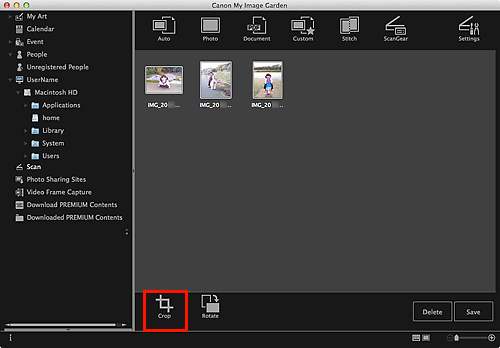
La vista passa a Ritaglia (Crop) e lungo il bordo dell'immagine viene visualizzato un riquadro bianco.
 Nota
NotaVedere "Scansione di foto" per informazioni sulla scansione di immagini.
Trascinare il riquadro bianco sull'immagine per regolare l'area di ritaglio e fare clic su Applica (Apply).
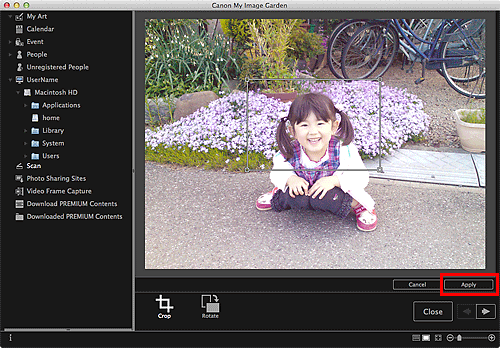
 Nota
NotaPer spostare l'area di ritaglio, posizionare il cursore all'interno della cornice bianca e trascinarla.
È possibile ruotare di 90 gradi in senso orario l'immagine selezionata ogni volta che si fa clic su Ruota (Rotate).
Fare clic su Chiudi (Close).
La vista passa a Scansione (Scan).
Fare clic su Salva (Save).
 Finestra di dialogo Salva (Vista Scansione)
Finestra di dialogo Salva (Vista Scansione)
 Nota
NotaSe l'opzione Salva (Save) non è visualizzata, fare clic su  (Vista Miniatura).
(Vista Miniatura).
Inizio pagina |